รวบรวมอุปกรณ์เล่นเกมมาให้พร้อมแล้วเตรียมก้าวเข้าสู่โลกของตัวละครของคุณได้เลย
ยกระดับการเล่นเกมของคุณด้วยแสงไฟ
ซิงค์กับ PC
สิ่งที่คุณควรมี

ไฟเปลี่ยนสีได้
คุณสามารถเพิ่มระบบไฟ Philips Hue White and Color Ambiance ใดๆ ก็ได้ ไม่ว่าจะเป็นหลอดไฟ โคมไฟ และ Lightstrip ในพื้นที่ความบันเทิงภายในแอป Hue

Hue Bridge
Hue Bridge คือหัวใจของระบบไฟอัจฉริยะของคุณที่จะปลดล็อกคุณสมบัติระบบไฟอัจฉริยะเต็มรูปแบบ ซึ่งรวมถึง Hue Sync

ใหม่
Hue Play gradient lightstrip สำหรับ PC
Hue Play Gradient Lightstrip สำหรับ PC ผสมผสานสีสันสดใสเข้าด้วยกันเพื่อรังสรรค์การไล่ระดับแสงที่ไร้รอยต่อ มีให้เลือกสามขนาดสำหรับการตั้งค่าจอภาพแบบจอเดียวและสามจอ
ตัวเลือกอันดับต้นๆ
Hue Sync เป็นกีฬาประเภททีม และนี่คือ MVP

ไฟบาร์ Play
จะวางแนวนอนหรือแนวตั้ง ไม่ว่าจะวางแบบไหน ไฟบาร์ Play ก็เป็นส่วนเสริมที่สมบูรณ์แบบให้กับพื้นที่ความบันเทิง

โคมไฟ Signe
โคมไฟตั้งพื้นและตั้งโต๊ะที่สูงและเพรียวบางเหล่านี้จะสาดแสงหลากสีสันลงบนผนังห้อง วางไว้ด้านข้างเครื่องสำหรับเล่นเกมของคุณเพื่อให้เอฟเฟกต์ที่ลงตัวที่สุด

ไฟแบบพกพา Go
เพิ่มไฟแบบพกพา Go ที่ด้านใดด้านหนึ่งของระบบแสงไฟรอบตัวเพื่อให้ได้แสงหลากสีสันที่ตอบสนองกับหน้าจอ
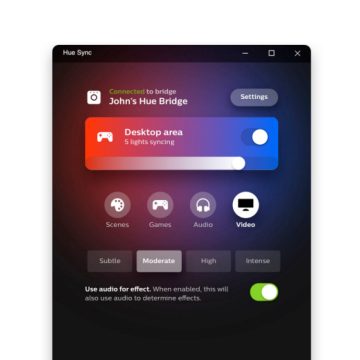
ปรับแต่งประสบการณ์
ปรับความเข้ม
ตั้งค่าความสว่างและความเร็วของการซิงค์ไฟของคุณ โดยขึ้นอยู่กับประเภทของเนื้อหาที่คุณกำลังเล่นหรือรับชม (หรืออารมณ์ของคุณ)1
ตั้งค่าฉาก
ต้องการแสงไฟแบ็คกราวด์ใช่ไหม ใช้ฉากของแสงสว่างที่ตั้งค่าไว้ล่วงหน้าเพื่อสร้างบรรยากาศที่เหมาะเจาะลงตัว เมื่อคุณไม่ได้ซิงค์
ทำให้เป็นแบบฉบับของคุณเอง
สร้างแป้นพิมพ์ลัด ปรับการตั้งค่าการแสดงผล เลือกการตั้งค่าเฉพาะสำหรับแต่ละเกม และอีกมากมาย
ขยายการตั้งค่าของคุณด้วยอุปกรณ์จากคู่ค้าของเรา
วิดีโอแสดงวิธีการ
คุณกับ Hue
ลองดูการตั้งค่าการเล่นเกมในชีวิตจริงเหล่านี้เพื่อสร้างแรงบันดาลใจให้ตัวคุณเอง




ทำความรู้จักกับความบันเทิงจาก Hue
ต้องการทราบข้อมูลเพิ่มเติมเกี่ยวกับการซิงค์หลอดไฟอัจฉริยะใช่ไหม เราจะแนะนำวิธีที่ถูกต้องให้คุณเอง

ความบันเทิงจาก Hue

บริการสนับสนุน
¹ ใช้ไม่ได้กับเนื้อหาที่ป้องกันด้วย DRM
*เมื่อข้อมูลของหลอดไฟแสดงว่ามีค่าลูเมนได้ "ถึง" ค่าใดค่าหนึ่ง หมายความว่าค่านี้คือกำลังส่องสว่างสูงสุดของหลอดไฟนั้น ค่านี้เป็นการแสดงว่าหลอดไฟสามารถให้ความสว่างได้มากถึงเท่าใดที่ 2700 K (หลอดไฟสีขาว) หรือ 4000 K (หลอดไฟสีขาวหรือหลอดไฟสีขาวและสี) เรียนรู้เพิ่มเติมเกี่ยวกับความสว่าง



